最近家里换了宽带,并且在我的强烈要求下选择了能提供公网IP的联通宽带,当然这里是动态公网IP,期间,包括光猫的桥接+路由器拨号,都已经做完,基本上到这里为止家里的网络环境就是外部可访问的了,从此可以抛弃内网穿透,直连站起来重新做人了。为什么要折腾外部访问呢,因为我把群晖放家里了,自然是想随时随地访问一下子的,现在有了公网IP,虽然是动态的,但只需在群晖的DDNS页面配置下,就可以使用域名进行访问了,非常的方便和舒服,速度快的飞起来。欢迎访问ZoneCloud -> http://asus.myds.me:5000/
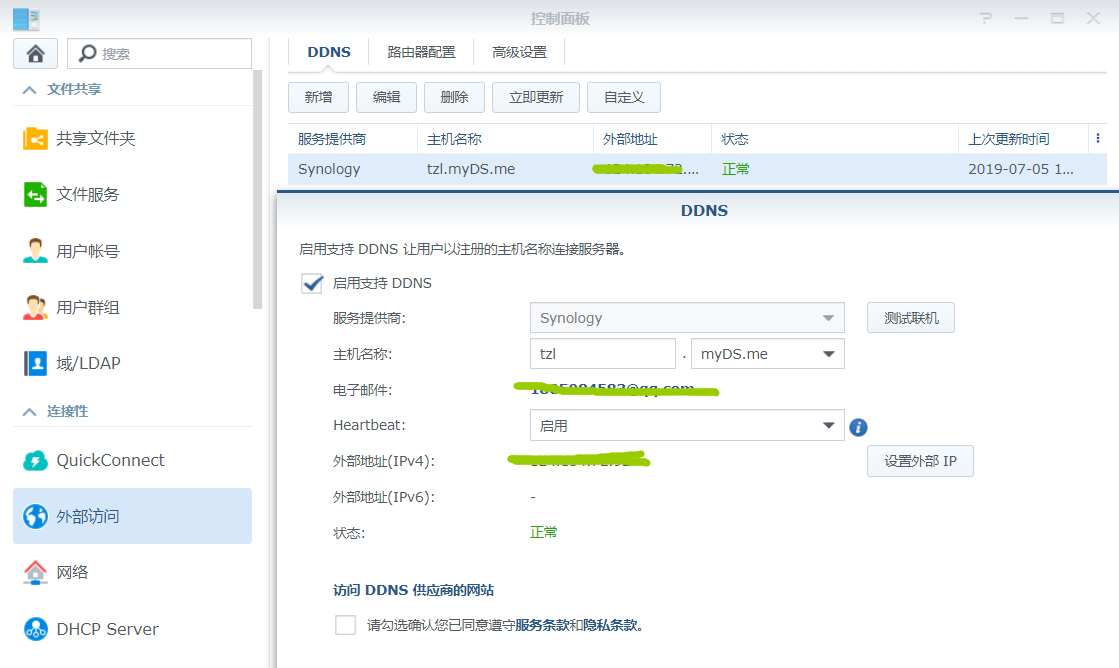
下面就安装宽带的注意事项做一下记录:
宽带商的选择
一般只有三种选择,联通、移动和电信,其中移动手中有的IP资源是最少的,这是事实,但对于宽带是否提供(动态)公网IP,这在不同地域或有差别,但移动肯定是最不靠谱的一家;剩下的两家没太听到过槽点,所以酌情看套餐办理吧。
安装过程的操作
一般装宽带是得安装师傅本身到家里来装的,且现在基本是光纤入户,所以“光猫”是必不可少的一个硬件,主要完成的是光信号转换的任务(部分高端路由器也可以完成光信号转换)。一般而言,正常的上网流程是光纤入户后,在光猫处随机完成拨号上网,这种方式的缺点是:
光猫作为家庭网络同外部网络沟通的最后一层,端口转发工作应在最外层即这一层完成,在此处,光猫得完成端口转发的工作,但要命的是光猫并不是路由器,无法替代路由工作,家里的设备总归要通过路由器汇集。这时问题来了,光猫拨号的前提下,路由器变为了二级路由,端口映射会变得非常复杂,DMZ+端口映射或许可以解决问题,但并不完美。
真正方便快捷的方式是在安装时让师傅改光猫为桥接,这样光猫的功能退化为单一的光信号转换,而拨号、端口映射等任务全部交给路由器完成(稍高端的路由器均可支持),此时的网络结构,虽然光猫仍然是最前沿的阵地,但实际对网路信号而言路由器成了排头兵,所有的内外交换数据均通过路由器协调、中转,光猫只是开闸放水不加以任何干涉。
此时,在路由器上设置的端口转发,会直接作用到IP上,即整个环境中只有一级路由,非常清晰和方便,类似群晖这类存储系统的外部访问,只需在路由上配置一连串的端口映射,即可以通过IP+端口的形式在公网环境中进行访问了。
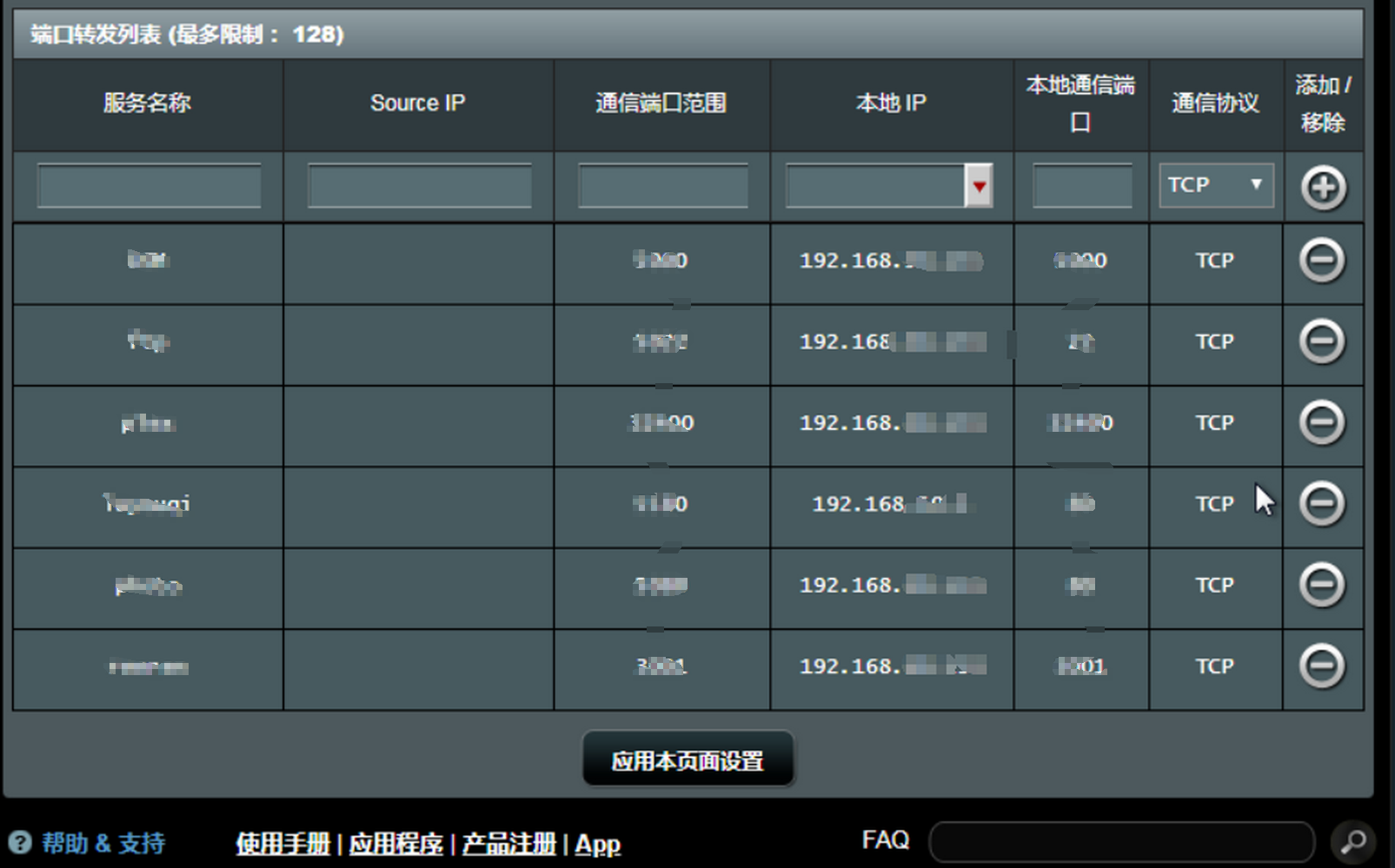
关于动态公网IP的变动
固定公网IP的宽带业务一般叫“专线”,属于企业宽带的范畴,动辄月付几百大洋,和普通家用宽带年付几百块相比要贵的多得多,所以,这里讨论的都是基于动态公网IP的各种操作。
顾名思义,动态公网IP的IP地址是会变的,但变前和变后均为公网IP,变动的时机往往是重新拨号上网后,这和路由器的动态分配IP是一样的,每次断开重连都会回收原有IP并分配新的IP,但在分配后,设备会一直独占此IP,因此如果不是经常断电重启,那么动态公网IP也可以看作是短时的固定IP。
但是,可能变化的IP对于外部访问是非常困扰的,例如你跟朋友刚分享了自己看的电影,结果下午你朋友通过IP就访问不到了(可能是经历了路由器重新拨号),杜绝这一现象的手段就是,将多变的IP绑定到单一固定的域名上,这样,在访问该域名时,即会解析到当前的IP(IP同域名之间的绑定关系会一直更新),整个上述过程即叫做DDNS,即动态域名解析。
相比于域名解析,这里的动态体现在域名映射的IP地址不固定,而是变化的,而对于域名同IP的映射的更新,是群晖提供的DDNS功能中的一部分。12即,除了群晖(必须为白群)提空的DDS服务之外,使用阿里云等DNS域名解析服务也能完成此功能,只是可能需要自己来实现“动态绑定”的功能。
<< 更多精彩尽在『程序萌部落』>>
<< https://www.cxmoe.com >>
写在最后
暂时写到这里,换了宽带只是万里长征第一步,只是,原来可能通过FRP内网穿透来访问的东西(非常慢),现在直接访问就行了,现在一步顶原来十步,果然是科技改变生活。关于其他的各种公网IP具备的或者是带来的功能及玩法,在以后有时间在写!
补充一:使用人人影视Web版来批量下载剧集
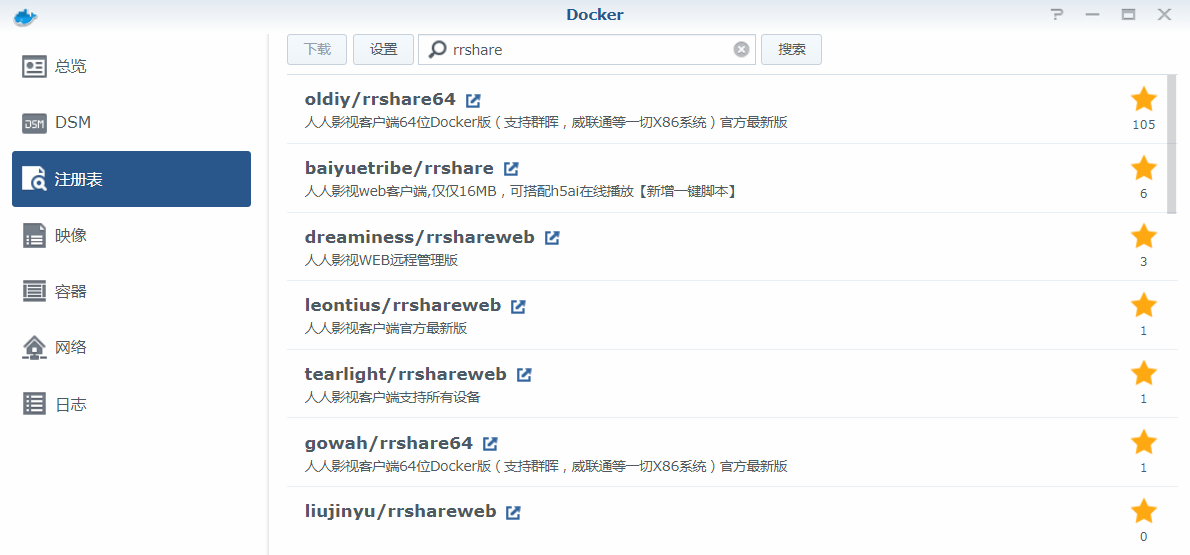
这里采用的是在镜像库中评价最好的oldiy/rrshare64(第一个),使用方式很简单,在注册表找到并选中点击下载,在映像中能够找到它,然后双击可以弹出设置页面,初始可以不进行配置,直接点击下一步到最后,之后docker镜像会自动启动,然后在容器中就可以看到它了。
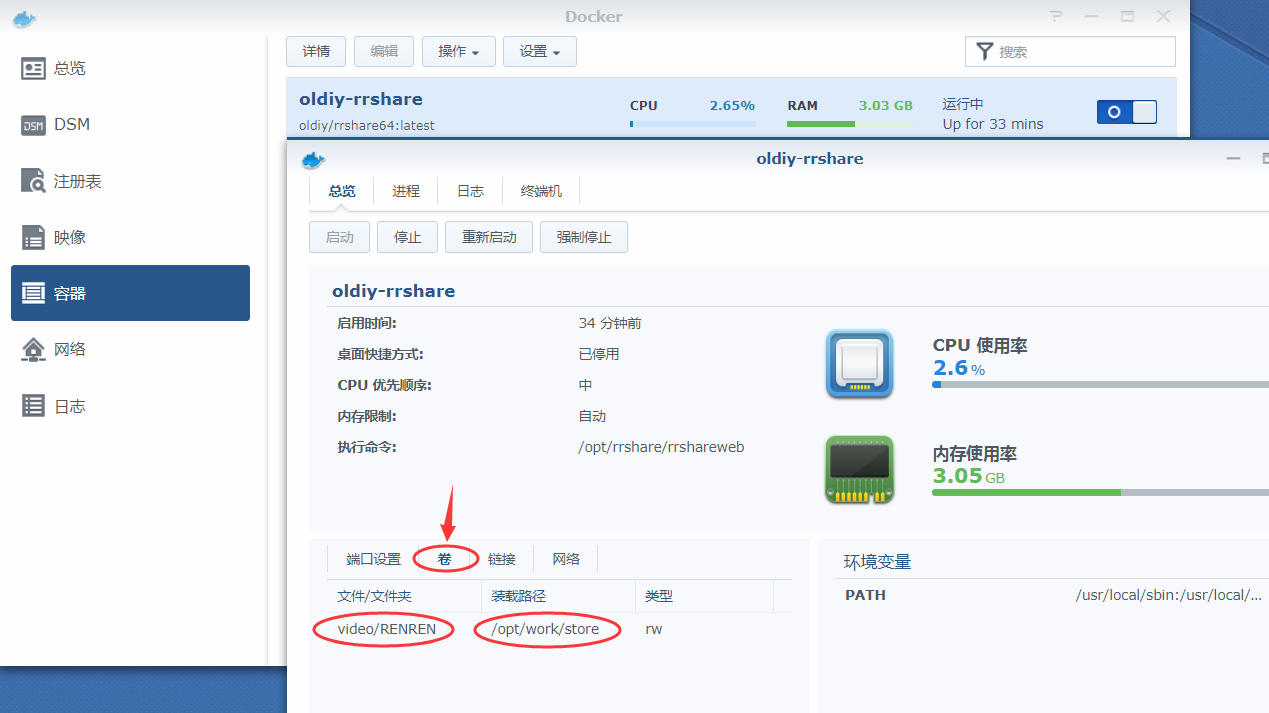
对该镜像的配置需要首先停止其运行,然后点击上方的编辑按钮即可进入配置页,重中之重是对“卷”的配置,这个直接关系到下载文件所在的位置。如上图红圈所示的路径和配置页是一致的,这里要注意:
- 左侧的
文件/文件夹对应群晖中文件系统的路径(必须是FileStation可见的路径) - 右侧的
装在路径对应Web页面的设置中的下载路径(默认就是/opt/work/store)
一定要注意对应关系,在这个地方浪费了好多时间。上述内容需要在配置页的“卷”这页,手动新建一个并配置(默认是空的,下载文件会找不到)
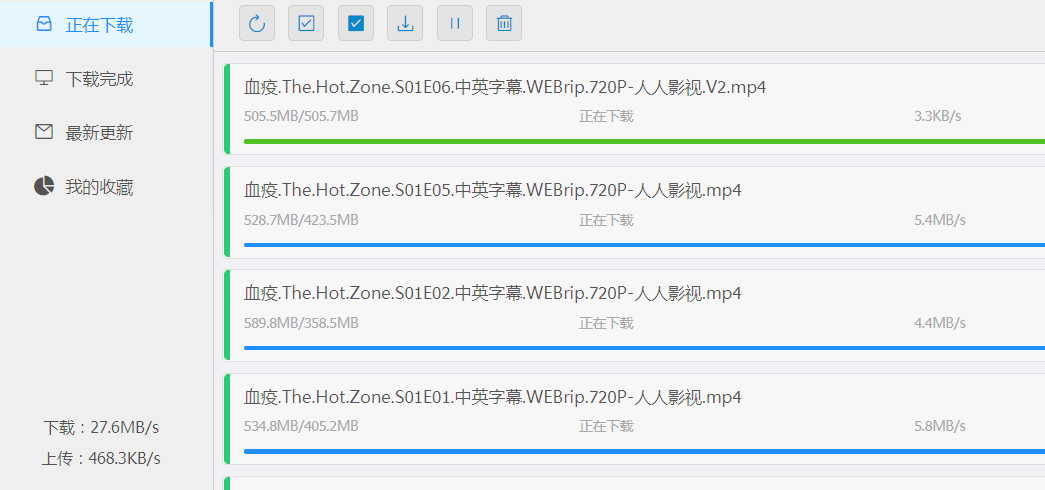
上述配置过程结束后整个配置过程就完成了,然后就是使用人人Web端进行批量下载了,网站非常易用,下载页很给力,经过路径配置后,可以在FileStation中找到对应的文件,可以把上级文件夹绑定到Plex或者DSVideo的视频列表中,这样就可以下载转码一条龙搞定了!
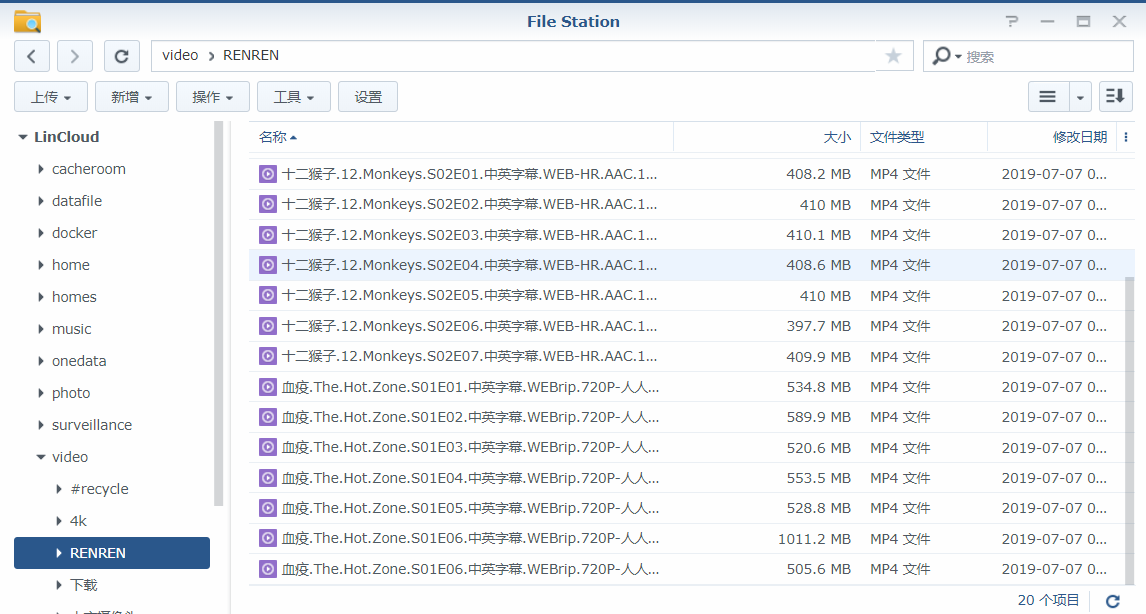
😒 留下您对该文章的评价 😄





